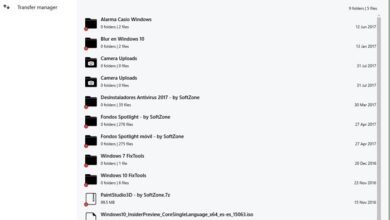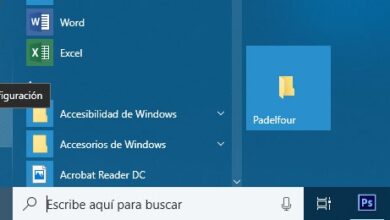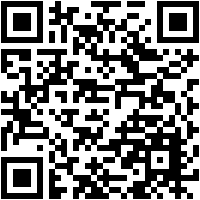MBR e GPT, tutto su questi due stili di partizioni del disco

Quando si tratta di formattare un disco rigido, lo stile più popolare di tabella delle partizioni è MBR. Questo stile di formato ha funzionato nella maggior parte dei sistemi operativi per oltre 30 anni, tuttavia, con le ultime versioni di Windows, in particolare in concomitanza con l'ascesa dei sistemi UEFI, MBR viene sostituito da uno nuovo. Partizioni GPT , più affidabile, moderno e pronto ad eliminare i principali limiti della struttura MBR.
Con Windows 8, Microsoft ha iniziato a definire GPT come tabella delle partizioni predefinita quando si riformatta l'unità. Gradualmente, GPT sostituirà MBR come stile di partizione predefinito. I due sono due modi diversi di creare e gestire le tabelle delle partizioni su un disco rigido.
MBR, acronimo di Master Boot Record , è lo standard che ha iniziato a funzionare nel 1983 e continua ad essere pienamente funzionante fino ad oggi, tuttavia, gli anni iniziano a pesare su di esso man mano che la tecnologia avanza. Uno dei principali limiti di questo stile di partizioni è la dimensione massima con cui può funzionare: 2TB (sebbene tramite software sia possibile superarla, anche se sconsigliata). Un'altra limitazione, anche se non molto importante, è che MBR può funzionare solo con 4 partizioni primarie, quindi per crearne più di 4 dobbiamo ricorrere a partizioni estese.
GPT, acronimo di GUID Partition Table , è il nuovo standard che sostituisce MBR e che è associato ai nuovi sistemi UEFI. Il suo nome deriva dal fatto che ogni partizione è associata a un identificatore univoco globale (GUID), un identificatore casuale così lungo che ogni partizione nel mondo potrebbe avere il suo identificatore univoco. Ad oggi GPT non ha limiti oltre a quelli impostati dagli stessi sistemi operativi, sia per dimensione che per numero di partizioni (es. Windows ha un limite di 128 partizioni).
L'affidabilità delle unità GPT è molto più elevata a quello dell'MBR. Mentre in questo secondo la tabella delle partizioni è memorizzata solo nei primi settori del disco, essendo in difficoltà nel caso venga persa, danneggiata o sovrascritta, GPT crea più copie ridondanti su tutto il disco in modo che in caso di guasto, problema o errore , la tabella delle partizioni viene ripristinata automaticamente da una di queste copie.

In termini di compatibilità, durante la creazione o la modifica delle partizioni, lo strumento di partizionamento deve essere compatibile con questo nuovo formato, altrimenti una sorta di protezione sarà attivato per evitare che lo strumento incompatibile confonda la tabella delle partizioni GPT con un MBR "grezzo" e le partizioni possano essere sovrascritte.
Per quanto riguarda i sistemi operativi, Windows può essere avviato solo da dischi GPT nelle sue versioni a 64 bit da Vista . I sistemi a 32 bit, sebbene non possano avviarsi da questi dischi, sono in grado di leggi e scrivici senza problemi . Versioni moderne di Linux sono compatibili anche con questi tipi di dischi e anche Apple ha iniziato a utilizzare GPT come tabella delle partizioni predefinita invece del proprio APT (Apple Partition Table).
Come sapere se un disco ha una tabella delle partizioni GPT o MBR
Esistono diversi modi per stabilire se un'unità utilizza l'uno o l'altro tabella delle partizioni . Per fare ciò, possiamo utilizzare il gestore del disco di Windows, qualsiasi strumento di partizionamento (se possibile, moderno) o, come vedremo di seguito, lo strumento diskpart incluso in MS-DOS.
Apriamo una finestra CMD, consigliata con diritti di amministratore, e lì tocchiamo « diskpart '.
Una volta che lo strumento è stato caricato e abbiamo la riga di comando, eseguiamo semplicemente " Elenco disco Per vedere un elenco con tutti i dischi collegati al nostro PC.
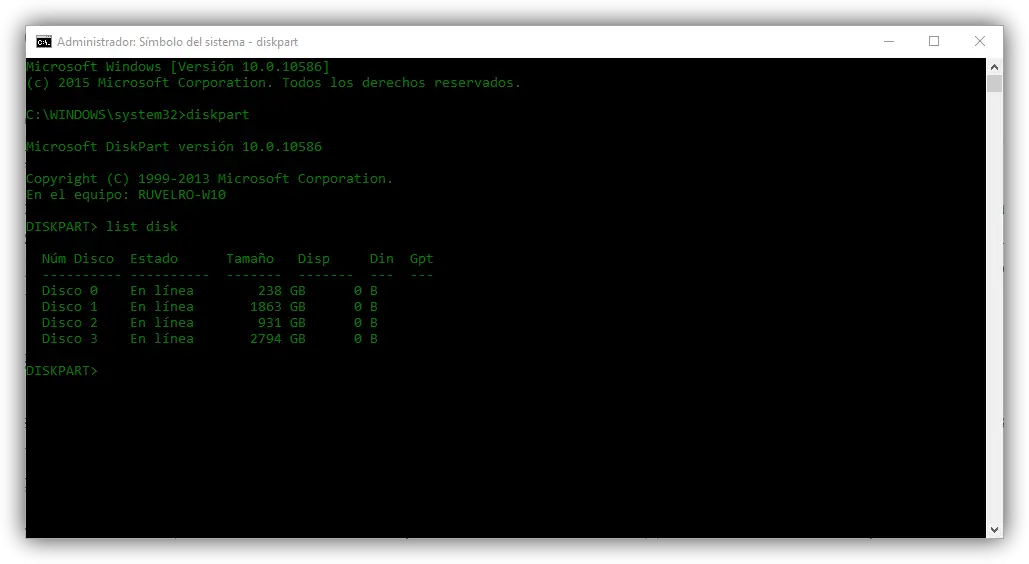
In questo elenco, possiamo vedere una colonna chiamata GPT. Tutti i dischi che hanno un asterisco * in questa colonna saranno quelli che utilizzano questa nuova tabella delle partizioni.
Come convertire il disco MBR in GPT e viceversa
Prima di continuare, premettiamo che questo processo cancellerà tutti i dati presenti sul disco rigido, quindi dobbiamo farne una copia se vogliamo passare da un formato all'altro.
Sfruttando lo strumento “diskpart” che abbiamo visto nel punto precedente, è possibile convertire un hard disk da MBR a GPT e viceversa. Per fare ciò, dopo aver eseguito "list disk", annoteremo il numero del disco che vogliamo convertire (Disco X) e digiteremo " seleziona il disco X ”(Dove X è il numero del disco).
Ora stiamo lavorando su questo album specifico.
Digitiamo" cavedano Per cancellare tutti i dati dalle partizioni sul disco e lasciarlo come nuovo, fresco di fabbrica. Una volta terminata la pulizia, digitiamo:
Per convertire un disco da MBR a GPT:
- convert gpt
Per convertire il disco GPT in MBR:
- convertire mbr
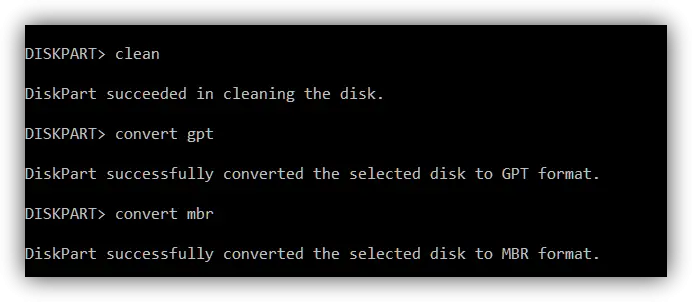
Al termine del processo di conversione della tabella delle partizioni, il disco sarà grezzo. Dobbiamo usare lo strumento "diskpart" stesso o qualche altro gestore di partizioni per ricrearli, almeno uno di essi, in modo che tutto continui a funzionare normalmente.
Esistono strumenti di terze parti per passare da una tipologia all'altra senza perdere dati, almeno in teoria. Nonostante ciò e i rischi che comporta, si consiglia di eseguire sempre una copia di backup di tutti i dati sull'unità, in modo che ciò possa accadere.